سؤال
المشكلة: كيفية إلغاء تثبيت Skype؟
مرحبًا ، أواجه مشكلات غير عادية مع برنامج Skype ، لذلك أردت إلغاء تثبيت Skype ثم إعادة تثبيته مرة أخرى. هل يمكنك تقديم توجيهات حول كيفية القيام بذلك؟
إجابة محلولة
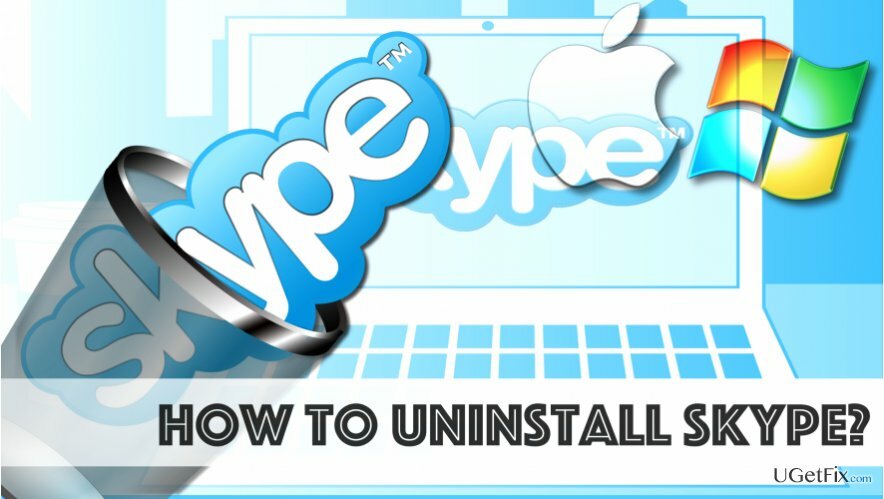
يوضح البرنامج التعليمي الموضح أدناه كيفية القيام بذلك قم بإلغاء تثبيت Skype وإعادة تثبيته بشكل صحيح على نظامي التشغيل Windows و Mac OS. يمكن أن يساعد حذف البرنامج من جهاز الكمبيوتر أو جهاز Mac تمامًا ثم تثبيت Skype مرة أخرى في حل بعض المشكلات الفنية. سيكون البرنامج التعليمي الموضح أدناه مفيدًا أيضًا لأولئك الذين يسعون إلى حذف Skype نهائيًا. ومع ذلك ، يجب أن يتذكر المستخدمون أن حذف البرنامج لا يؤدي إلى إغلاق حساب Skype ، لذلك يجب اتخاذ خطوات إضافية.
Skype هو تطبيق مراسلة فورية تابع لشركة Microsoft. من الواضح أن التطبيق شرعي تمامًا ، على الرغم من وجود حالات نجح فيها المحتالون في نشر الإعلانات الضارة عبره. على الرغم من ذلك ، يثق ملايين المستخدمين في Skype ويستخدمونه في الاتصالات اليومية. ومع ذلك ، إذا بدأت في مواجهة مشكلات معينة عند استخدامه ولم تكن مستعدًا للبحث عن ملف إصلاح خاص ، يمكنك إلغاء تثبيت البرنامج وإعادة تثبيته بالكامل باستخدام أحد البرامج التعليمية المتوفرة أقل. لقد أعددنا تعليمات متعمقة لكل من مستخدمي Mac و Windows OS.
إلغاء تثبيت Skype على نظام التشغيل Windows
قبل أن تبدأ ، قد ترغب في عمل نسخة احتياطية من محفوظات الدردشة الخاصة بك وكذلك الملفات الشخصية. للقيام بذلك ، اضغط على مفتاح Windowsومفتاح R على لوحة المفاتيح الخاصة بك. بمجرد فتح نافذة Run ، اكتب: ٪ appdata٪ \ سكايب وانقر موافق. ثم قم بإنشاء نسخة من سكايب الخاص بي تلقى الملفات مجلد ونقل النسخة التي تم إنشاؤها إلى موقع مختلف ، على سبيل المثال ، سطح المكتب.
- أغلق سكايب. إذا بقي رمز البرنامج في شريط المهام ، فانقر بزر الماوس الأيمن فوقه ثم اختر يترك. ثم اضغط لأسفل Ctrl + Alt + Delete لفتح Windows Task Manager والعثور على عملية Skype. حدده واختر إنهاء المهمة.
- صحافة مفتاح Windows و مفتاح R في نفس الوقت مرة أخرى. هذه المرة اكتب appwiz.cpl في نافذة Run وضرب موافق.
في القائمة المتوفرة ، حدد موقع Skype وانقر فوقه بزر الماوس الأيمن. عندما تظهر قائمة الخيارات ، اختر الغاء التثبيت أو إزالة (أيهما متاح). - افتح ال نافذة التشغيل باستخدام نفس التقنية مع مفتاح Windows و R. واكتب ٪معلومات التطبيق٪، ثم اضغط موافق.
في المجلد الذي يفتح ، انقر بزر الماوس الأيمن فوق سكايب مجلد واختيار حذف اختيار. - لإزالة مكونات Skype تمامًا ، انتقل إلى كلا الدليلين: C: \ ملفات البرنامج و C: \ ملفات البرنامج (x86) وحذف سكايبومجلدات SkypePM (إذا كانوا لا يزالون هناك).
- الآن ، حان الوقت لتنظيف سجل Windows من بقايا سكايب. اضغط لأسفل مفاتيح Windows و R. في نفس النوع ، ثم في يركض نافذة ، اكتب رجديت، صحافة موافق. مرة واحدة في محرر التسجيل يفتح ، اذهب إلى تحرير> بحث.
- في ال اوجد ماذا حقل، نوعسكايب وضرب بحث عن التالي. انقر بزر الماوس الأيمن فوق كل مكون تم اكتشافه وحدده حذف. استمر في النقر فوق الزر "بحث عن التالي" حتى تجد كل الملفات المرتبطة. وفقًا لدعم Skype ، يمكنك العثور على ما يصل إلى 50 إدخالًا لحذفها.
- لإعادة تثبيت سكايب، قم بتنزيل أحدث إصدار من Skype من موقع الويب الرسمي للمطور هنا. افتح المثبت الخاص به واتبع التعليمات لتثبيت البرنامج بشكل صحيح. ثم أخيرًا ، لاستعادة المعلومات من نسخة احتياطية تم إنشاؤها مؤخرًا ، افتح ملف يركض نافذة مرة أخرى ، اكتب ٪ appdata٪ \ سكايب، صحافة موافق. الآن ، انقل نسخ المجلدات التي قمت بإنشائها مسبقًا إلى المجلد٪ appdata٪ \ skype.
إلغاء تثبيت Skype على نظام التشغيل Mac OS
- قم بإنهاء Skype أولاً - حدد Skype واختر قم بإنهاء Skype.
- اذهب إلى التطبيقات مجلد ، تجد سكايب واسحبه إلى نفاية.
- لحذف الدردشة وسجل المكالمات ، اتبع هذه الخطوة. إذا كنت ترغب في الاحتفاظ بها ، فتخط هذه الخطوة. استخدم بحث Mac للفتح ~ / مكتبة / دعم التطبيق مجلد. افتحه ، واسحب مجلد Skype إلى نفاية.
- استخدم البحث للعثور ~ / المكتبة / التفضيلات مجلد. هنا ، تجد com.skype.skype.plist ملف واسحبه إلى نفاية.
- استخدم البحث للتحقق من نظام Mac OS لمعرفة مكونات Skype المتبقية مرة أخرى ، هذه المرة اكتب ببساطة: سكايب. انقل النتائج إلى نفاية.
- انقر على اليمين تشغيل نفاية واختر سلة مهملات فارغة.
- إعادة تشغيل ماك.
تحميل أحدث إصدار من سكايب وتثبيته بمساعدة معالج تثبيت سكايب.
إذا لم تتمكن من إلغاء تثبيت Skype باستخدام الإرشادات الواردة أدناه ، فيمكنك تجربة أدوات إزالة البرامج تلقائيًا مثل برنامج إلغاء التثبيت المثالي (لنظام التشغيل Windows) أو CleanMyMac (لأجهزة Mac).
تخلص من البرامج بنقرة واحدة فقط
يمكنك إلغاء تثبيت هذا البرنامج بمساعدة الدليل التفصيلي الذي قدمه لك خبراء ugetfix.com. لتوفير وقتك ، اخترنا أيضًا الأدوات التي ستساعدك على تنفيذ هذه المهمة تلقائيًا. إذا كنت في عجلة من أمرك أو إذا كنت تشعر أنك لست خبيرًا بما يكفي لإلغاء تثبيت البرنامج بنفسك ، فلا تتردد في استخدام هذه الحلول:
عرض
افعلها الآن!
تحميلبرنامج الإزالةسعادة
يضمن
افعلها الآن!
تحميلبرنامج الإزالةسعادة
يضمن
إذا فشلت في إلغاء تثبيت البرنامج باستخدام Reimage ، فأخبر فريق الدعم لدينا بمشاكلك. تأكد من تقديم أكبر قدر ممكن من التفاصيل. من فضلك ، أخبرنا بكل التفاصيل التي تعتقد أنه يجب أن نعرفها عن مشكلتك.
تستخدم عملية الإصلاح الحاصلة على براءة اختراع قاعدة بيانات تضم 25 مليون مكون يمكنها استبدال أي ملف تالف أو مفقود على كمبيوتر المستخدم.
لإصلاح النظام التالف ، يجب عليك شراء الإصدار المرخص من Reimage أداة إزالة البرامج الضارة.

حماية خصوصيتك على الإنترنت مع عميل VPN
تعد الشبكة الخاصة الافتراضية أمرًا بالغ الأهمية عندما يتعلق الأمر بـ خصوصية المستخدم. لا يمكن استخدام أدوات التتبع عبر الإنترنت مثل ملفات تعريف الارتباط فقط من خلال منصات وسائل التواصل الاجتماعي والمواقع الإلكترونية الأخرى ولكن أيضًا من قِبل مزود خدمة الإنترنت والحكومة. حتى إذا قمت بتطبيق الإعدادات الأكثر أمانًا عبر متصفح الويب الخاص بك ، فلا يزال من الممكن تتبعك عبر التطبيقات المتصلة بالإنترنت. بالإضافة إلى ذلك ، لا تعد المتصفحات التي تركز على الخصوصية مثل Tor خيارًا مثاليًا نظرًا لانخفاض سرعات الاتصال. أفضل حل لخصوصيتك المطلقة هو الوصول إلى الإنترنت الخاص - كن مجهول الهوية وآمن على الإنترنت.
يمكن لأدوات استعادة البيانات منع فقدان الملف الدائم
يعد برنامج استعادة البيانات أحد الخيارات التي يمكن أن تساعدك استعادة الملفات الخاصة بك. بمجرد حذف ملف ، لا يتلاشى في فراغ - فهو يظل موجودًا على نظامك طالما لم تتم كتابة بيانات جديدة فوقه. استعادة البيانات برو هو برنامج استرداد يقوم بالبحث عن نسخ عاملة من الملفات المحذوفة داخل محرك الأقراص الثابتة. باستخدام الأداة ، يمكنك منع فقدان المستندات القيمة والعمل المدرسي والصور الشخصية والملفات الهامة الأخرى.